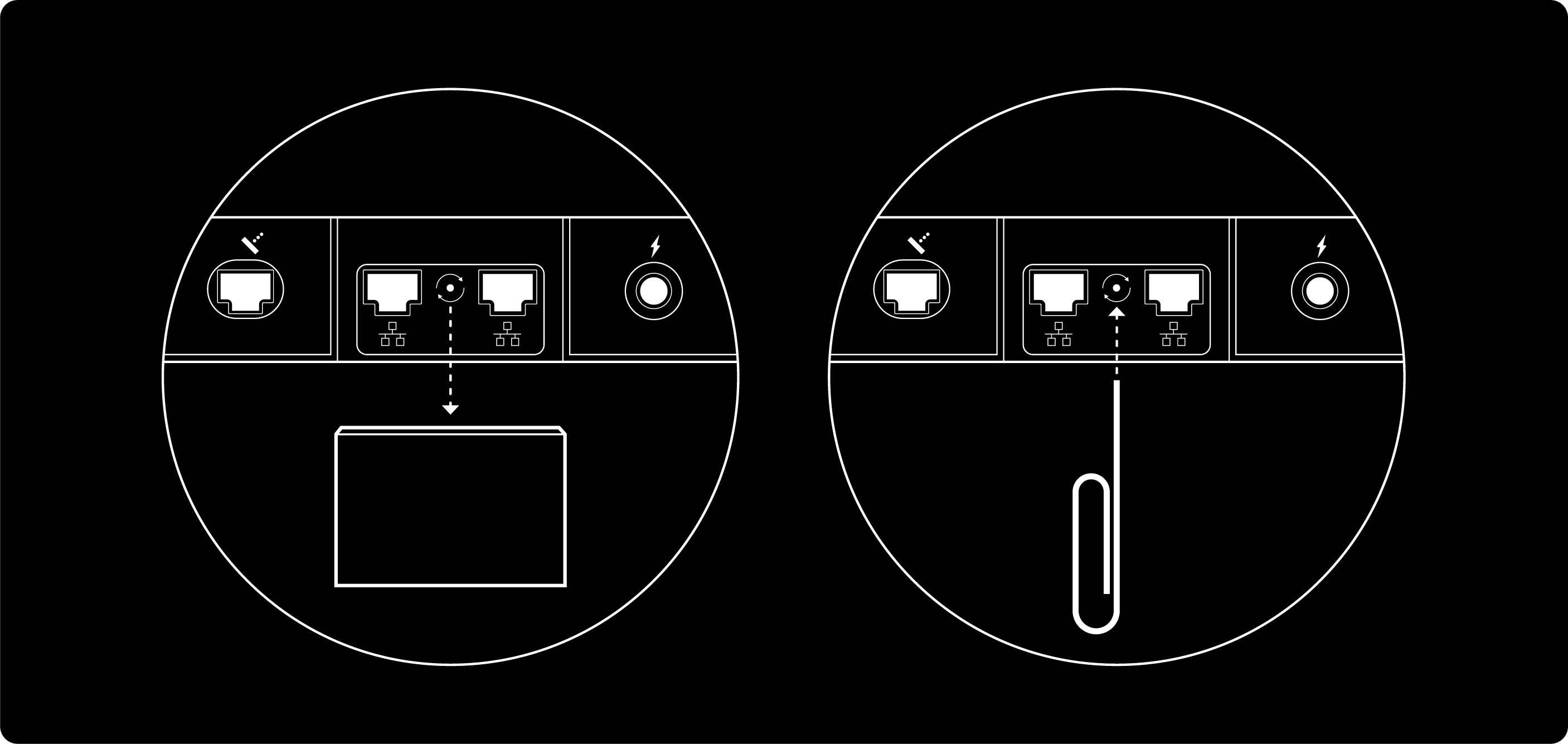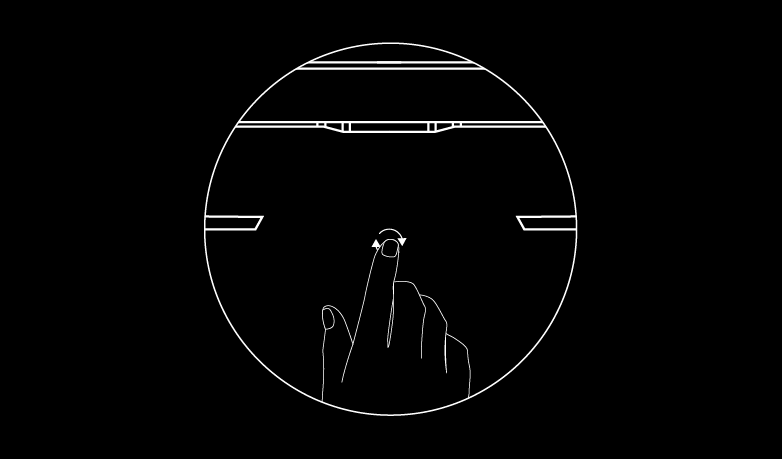Hvis du har glemt passordet, ikke har Starlink-appen eller har problemer under installasjonen og ikke kan koble til Starlink, kan du manuelt tilbakestille Starlink-ruteren til fabrikkinnstillingene. Tilbakestilling til fabrikkinnstillinger sletter navnet på wifi-nettverket, passordet og andre innstillinger.
Starlink-app (anbefales):
- Koble til Starlink wifi-nettverket og åpne Starlink-appen.
- Trykk på Innstillinger > Ruter > Tilbakestilling til fabrikkinnstillinger.
- Dra glidebryteren for å tilbakestille Starlink-ruteren til fabrikkinnstillinger.
Viktige merknader:
– Hvis Starlink-ruteren ikke er knyttet til kontoen eller koblet til Internett, vises instruksjonene for manuell tilbakestilling til fabrikkinnstillingene.
– Tilbakestilling til fabrikkinnstillingene ved bruk av Starlink-appen er ikke tilgjengelig hvis ruteren er i forbikoblingsmodus.
– Standardnavnet på wifi-nettverket vises som "STARLINK" i enhetens wifi-innstillinger.
– For mer informasjon om wifi-nettverksnavn og passord, kan du gå til support-emnet her.
Tilbakestilling til fabrikkinnstillingene ved hjelp av ruteren:
Miniruter:
- Finn tilbakestillingsikonet og -knappen på baksiden av ruteren.
- Trykk kort på knappen med for eksempel en binders. Lyset foran på ruteren skal blinke raskt i noen sekunder.
- Vent noen minutter på at ruteren startes på nytt. LED-lampen blinker sakte hvitt etter at ruteren er ferdig med å starte på nytt.
Gen 3-ruter:
- Finn tilbakestillingsikonet og -knappen under LAN-portdekselet på baksiden av ruteren.
- Trykk kort på knappen med for eksempel en binders. Lyset foran på ruteren skal blinke raskt i noen sekunder.
- Koble til STARLINK fra listen over tilgjengelige wifi-forbindelser på enheten.
- Når du er tilkoblet, kan du angi navn og passord for wifi-nettverket i innstillingene i Starlink-appen.
* Åpne Starlink-appen > Innstillinger > Ruter > angi ønsket navn på wifi-nettverket og passord > Lagre.
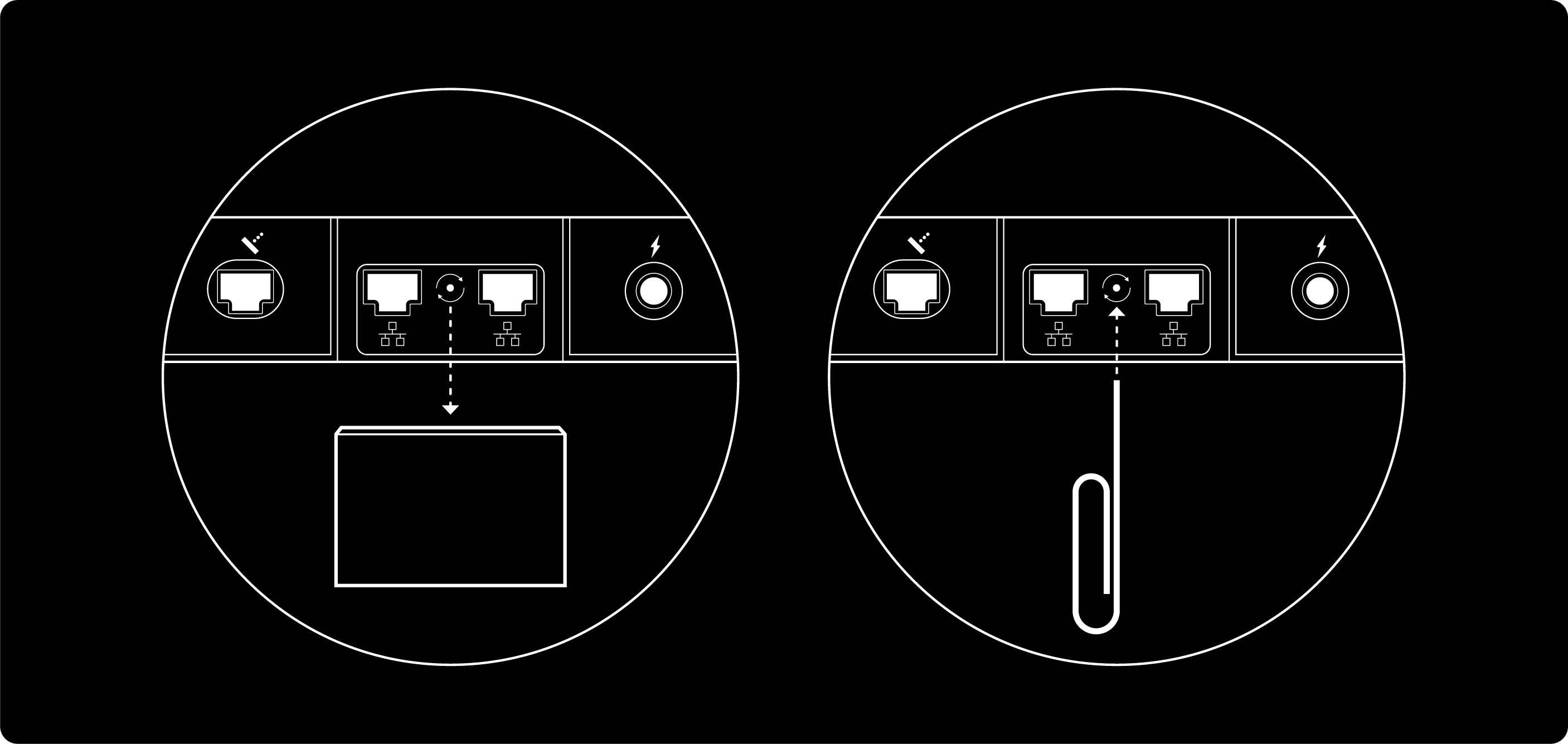
Starlink Mini:
- Bruk tilbakestillingsikonet på baksiden for å tilbakestille Starlink Mini-enheten til fabrikkinnstillingene.
- Trykk hardt til du hører et klikk, og hold inne i 3 sekunder.
- LED-lampen blinker raskt og slukkes når prosessen er ferdig.
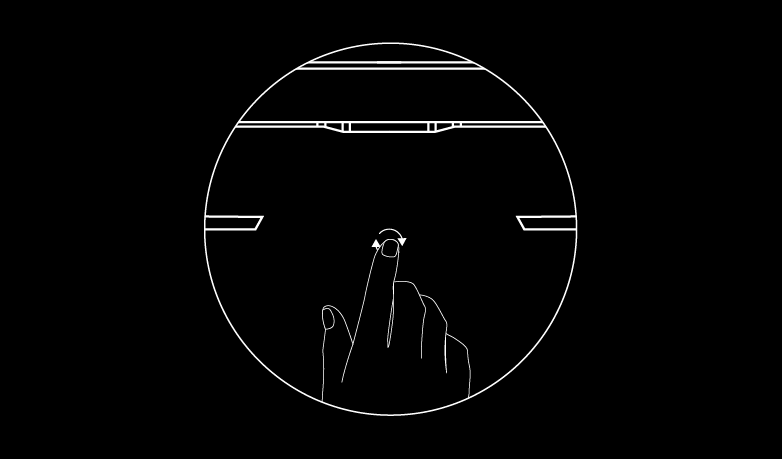
Gen 2-ruter:
- Slå strømmen av og på (trekk ut støpselet og sett det inn igjen) 6 ganger på rad med omtrent 2–3 sekunders mellomrom (omtrent så raskt som du sannsynligvis klarer å trekke ut og sette støpselet tilbake).
- Det tar noen minutter å starte ruteren på nytt, og den avbryter tjenesten inntil du konfigurerer den på nytt. Du kan forvente at lyset nederst på ruteren lyser hvitt når den er ferdig. Det er ingen lamper foran på ruteren.
. Koble til "STARLINK" ved hjelp av listen over tilgjengelige wifi-forbindelser på enheten.
- Når du er tilkoblet, kan du angi navn på wifi-nettverket og passord i innstillingene i Starlink-appen.
* Åpne Starlink-appen > Innstillinger > Ruter > angi ønsket navn på wifi-nettverket og passord > Lagre.
Hvis du har Starlinks mesh-noder tilkoblet, må du tilbakestille dem til fabrikkinnstillingene etter at du har tilbakestilt den primære ruteren.
Mesh – Gen 2-ruter:
- Slå mesh av og på (koble fra strømmen og koble til igjen) seks ganger på rad.
- Når du reparerer noden, må du sørge for at du kobler til den primære Starlink-ruterens nettverk (ikke mesh-nodens nye nettverk som vises etter at du har koblet den til).
- Åpne Starlink-appen. Etter 1–2 minutter gir Starlink-appen deg varselet "PAR MESH-NODE".
Gen 1-ruter:
- Trykk forsiktig på knappen nederst på ruteren med for eksempel en binders.
- Lyset lyser blått en kort stund. Vent på et uavbrutt hvitt lys. Det vil ta noen minutter å starte ruteren på nytt, og den vil avbryte tjenesten inntil du konfigurerer den på nytt.
- Koble til "STARLINK" ved hjelp av listen over tilgjengelige wifi-forbindelser på enheten.
- Når du er tilkoblet, kan du angi navn på wifi-nettverket og passord i innstillingene i Starlink-appen.
* Åpne Starlink-appen > Innstillinger > Ruter > angi ønsket navn på wifi-nettverket og passord > Lagre.
Anbefalte emner:
Hvordan endrer jeg navn på wifi-nettverket (SSID) og passord?